はじめに
このドキュメントでは、DHCP経由で受信したデフォルトルートのアドミニストレーティブディスタンス(AD)を設定および確認する方法について説明します。
前提条件
要件
次の項目に関する知識があることが推奨されます。
- Cisco Software-Defined Wide Area Network(SD-WAN)
- テンプレート.
使用するコンポーネント
このドキュメントの情報は、次のソフトウェアとハードウェアのバージョンに基づいています。
- SD-WANコントローラ(20.9.4.1)
- Ciscoエッジルータ(17.09.04)
このドキュメントの情報は、特定のラボ環境にあるデバイスに基づいて作成されました。このドキュメントで使用するすべてのデバイスは、クリアな(デフォルト)設定で作業を開始しています。本稼働中のネットワークでは、各コマンドによって起こる可能性がある影響を十分確認してください。
シナリオ
セットアップによっては、SD-WANエッジが複数のトランスポートに接続されている場合があります。1つのトランスポートではDHCPを使用してIPアドレスとデフォルトゲートウェイを学習し、もう1つのトランスポートではスタティックルートまたはルーティングプロトコルを使用してスタティックルートを学習し、スタティックIPを設定します。
これは、アドミニストレーティブディスタンス(AD)が異なるため、問題になります。DHCPを通じて学習されたデフォルトルートのデフォルトADは254です。これに対して、スタティックルートの場合は1、外部BGPルートの場合は20です。もう一方のルートの方がADが優れているため、DHCPルートはルーティングテーブルにインストールされず、そのパスを経由する制御は構築されません。
これは、DHCPを通じて学習されたルートに同じADを設定することで軽減できます。
設定
方法1:VPNでADを変更する
機能テンプレートによる設定
機能テンプレートCisco VPN > IPv4 Route > New IPv4 Route > Prefix に移動します。 プレフィックス0.0.0.0/0を追加します。
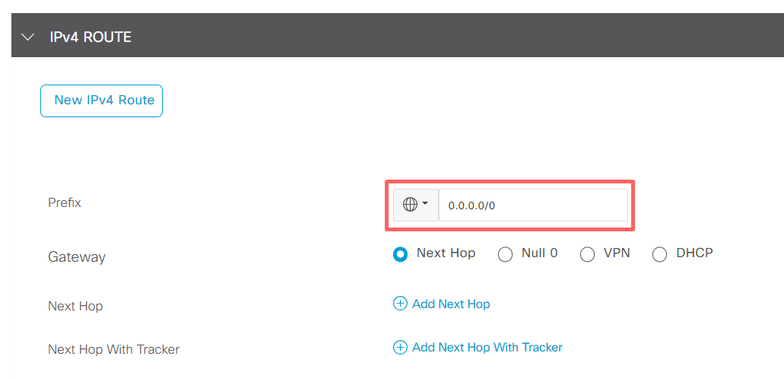
Add a Next Hop >をクリックし、アドレスフィールドでDHCP を指定します。 Distanceフィールドを目的の値に変更します。
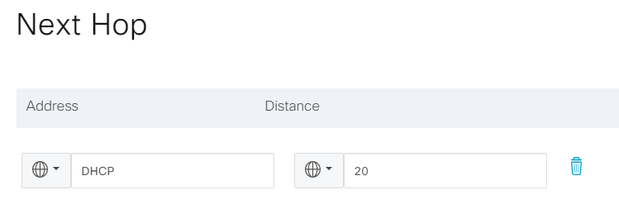
値を入力し、onsaveをクリックします。
CLIを使用した設定
コンフィギュレーションモードでデバイスにデフォルトルートを設定します。
cEdge# config-transaction
cEdge(config)# ip route 0.0.0.0 0.0.0.0 dhcp 20
cEdge(config)# commit

注:注:CLIを使用して設定するには、ルートにテンプレートを添付しないでください。これを確認するには、show sdwan system statusを実行します。
方法2:インターフェイスでADを変更する
機能テンプレートによる設定
Feature templates > Add Template > Cisco VPN Interface Ethernet > Basic Configuration > IPv4 の順に移動します。Dynamic > DHCP Distanceをクリックします
DHCP Distanceを目的の値に変更します。
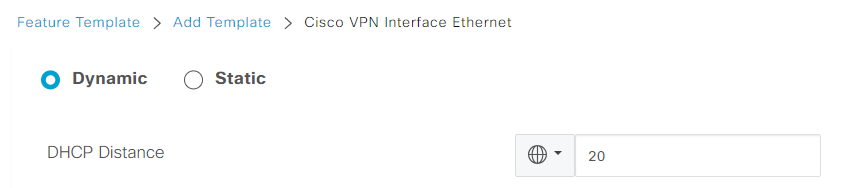
saveテンプレートをクリックします。
機能テンプレートCisco VPN > IPv4 Route > New IPv4 Route > Prefixに移動します。プレフィックス0.0.0.0/0を追加します。0.0.0.0/0 >ネクストホップの追加のエントリを変更します。アドレスフィールドでDHCPを指定します。
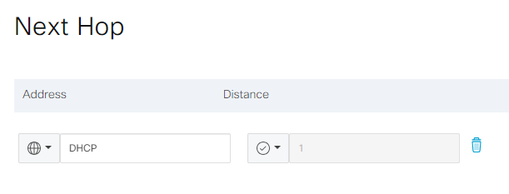
CLIを使用した設定
デフォルトのDHCPアドミニストレーティブディスタンスを変更するには、インターフェイス設定でip dhcp client default-router distanceコマンドを使用します。
cEdge# config-transaction
cEdge(config)# interface GigabitEthernet1
cEdge(config-if)# ip dhcp client default-router distance 20
cEdge(config-if)# commit

注:がVPNインターフェイスイーサネット機能テンプレートで設定されているため、この方法を使用しても、デフォルトルートのADを変更する必要はありません。
設定を有効にするには、デバイスは新しいディスカバリを実行するか、ディスカバリ – オファー – 要求 – 確認応答(DORA)サイクルが再度発生したときに実行する必要があります。
DHCP DORAを介して別のIPを取得するプロセスは、次のいずれかの方法で強制的に実行できます。
1. インターフェイスがクリアされると、特定のインターフェイスでハードウェアロジックがリセットされます。
cEdge#clear interface GigabitEthernet1
2. DHCPリースをリリースします。
コマンドは、指定されたインターフェイスでDHCPリースの即時終了をトリガーします。IPアドレスを削除し、インターフェイスとの関連付けを解除したら、DHCPリースの更新を促進するために、コマンドrenew dhcp GigabitEthernet1を実行します。
cEdge#release dhcp GigabitEthernet1
cEdge#renew dhcp GigabitEthernet1

注:Cisco VPN機能テンプレートとCisco VPNインターフェイスイーサネット機能テンプレートの両方でアドミニストレーティブディスタンスが設定されている場合は、Cisco VPN機能テンプレートで設定されているプリファレンスが優先されます。
確認
設定されたDHCP ADが正しく機能していることを確認するには、表示されたコマンドを実行し、IPルートの距離値に注目します。
cEdge#show ip route 0.0.0.0
Routing entry for 0.0.0.0/0, supernet
Known via "static", distance 20, metric 0, candidate default path
Routing Descriptor Blocks:
* 192.168.32.1
Route metric is 0, traffic share count is 1
関連ドキュメント